ps图片如何调色|ps图片通用调色方法
更新时间:2016-12-24 10:19:46作者:ujiaoshou
ps图片如何调色?对于ps调色方法还不是很清楚的用户可以看看以下的设置方法。
ps图片通用调色方法:
1、原图

2、ctrl+L/点击图像——调整——色阶,设置参数
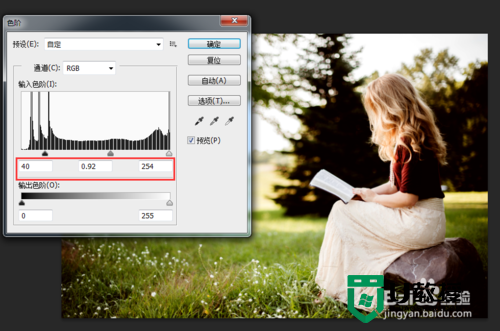
3、点击图像——调整——色相/饱和度,如图设置参数;
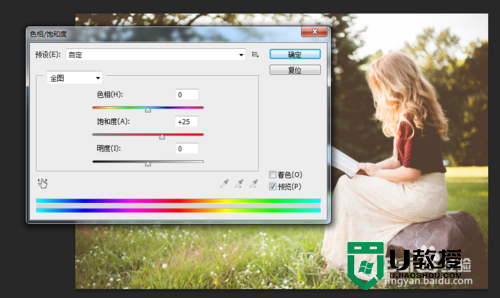
4、点击图像——调整——色彩平衡,如图设置参数;
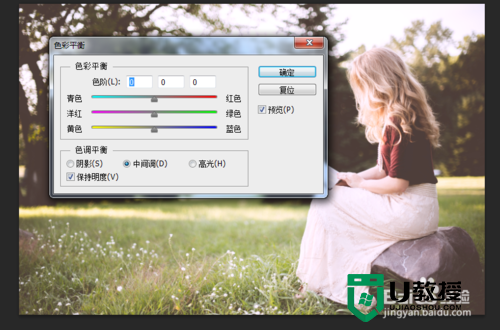
5、复制当前图层;
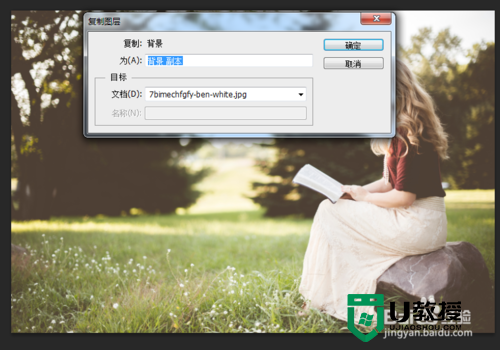
6、选择当前图层,点击滤镜——其它——高反差保留,设置半径参数;
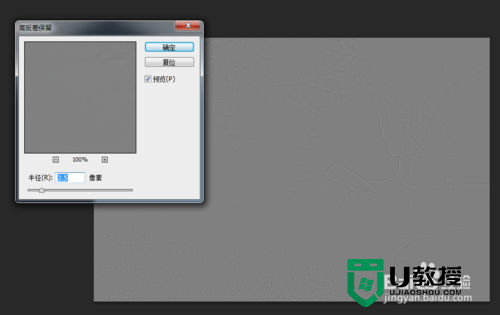
7、设置当前图层模式为柔光,把灰色滤掉;
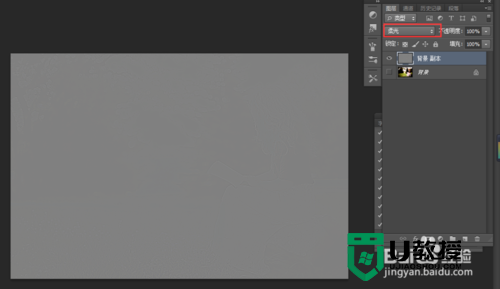
8、CTRL+E,拼合图层,最终效果;

该教程主要跟大家分享了【ps图片如何调色】,不知道都了解设置步骤没,想进一步了解操作方法,或者需要usb启动盘重装系统的话,建议上u教授查看相关的解决方法。
ps图片如何调色|ps图片通用调色方法相关教程
- xp系统下怎样使用ps调整图片为蓝色色调
- PS怎么调整图片文件大小丨PS调整图片文件大小图解
- PS怎么调整图片文件大小丨PS调整图片文件大小图解
- ps怎么调整图片大小 ps图片大小的调整步骤
- PS如何使用图片滤镜?PS使用图片滤镜的方法
- ps更改图片大小的步骤 ps图片怎么调整尺寸大小
- ps如何将图片制作gif动态图 ps怎么制作动图gif图片
- ps调整边缘在哪里 ps图片边缘渐隐效果如何设置
- PS如何去除复杂图片文字丨PS去除复杂图片文字图解
- PS如何去除复杂图片文字丨PS去除复杂图片文字图解
- 5.6.3737 官方版
- 5.6.3737 官方版
- Win7安装声卡驱动还是没有声音怎么办 Win7声卡驱动怎么卸载重装
- Win7如何取消非活动时以透明状态显示语言栏 Win7取消透明状态方法
- Windows11怎么下载安装PowerToys Windows11安装PowerToys方法教程
- 如何用腾讯电脑管家进行指定位置杀毒图解

